Huawei E3372h-153 Firmware Problem
Wie wir bereits berichtet haben, haben wir den E3372h-153 mit der Nadelmethode zerschossen. Nun haben wir es doch geschafft, den Stick wieder zu flashen und die Non-Hilink Software zu installieren. Alle diversen Anleitungen haben nicht funktioniert. Mit viel Probieren haben wir diese Lösung gefunden.
Unser Stick hat ständig grün geblinkt und hat eine Firmware angenommen. Werder als Hilink noch als non-Hilink war zum Ansprechen.
- Treiber installieren http://www40.zippyshare.com/v/TEg5H35n/file.html
- Mit der Nadelmethode Starten. Dazu einfach nach dem Paket E3372h-Nadelmethode-mmtk.rar googeln. Aus der Anleitung der Nadelmethode machen wir jedoch nur den ersten Teil. Wir schließen 5ten Pink mit der Masse kurz und stecken den Stick an. Dazu findet man einige Fotos und auch Videos auf Youtube. Dann wird der Befehl balong_usbdload -p12 usblsafe-3372hv2.bin (Port muss durch das richtige ersetzt werden) ausgeführt. Ende Nadelmethode!
- Nun benötigen wir das Paket HMF_E3372h-607_21.110.99.02.00.rar http://www7.zippyshare.com/v/LH9oEthO/file.html Aus dem Paket starten wir den Huawei_Flasher_v2.exe und wählen die richtige Schnittstelle und dann die E3372h-607_21.110.99.02.00.hmf Datei. Mit dieser flashen wir dann den Stick. Das Ganze dauert einige Minuten.
- Ab sofort nimmt der Stick wieder jede Firmware an, die man haben will.
Da wir auch den HUAWEI Support kontaktiert haben, möchten wir dazu kurz berichten.
[xyz-ihs snippet=“Google-Responsive“]
Im April haben wir eine Mail an den Support geschrieben. Erst im Juli kam eine Antwort. Die Antwort war, man soll den Support telefonisch kontaktieren. Also bei Huawei angerufen. Die Dame am Telefon hat in ihrem ganzen leben noch nie einen E3372h gesehen, auf der eine Hilink Router Software läuft und meinte, ich soll auf Windows einen neue Software installieren. Das es für den Stick verschiedene Firmware gibt, war ihr völlig fremd. Sie meinte noch, sie schickt uns einen Link zu einer neuen Firmware, haben aber nie wieder etwas von Huawei gehört. Somit möchten wir festhalten, es gibt keinen Huawei Support für den E3372h-153 LTE Stick.




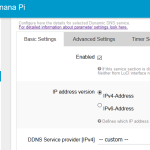
Hi,I have been struggling to get an E3372H modem working without HiLink.
I followed the instructions @ https://vutlan.atlassian.net/wiki/pages/viewpage.action?pageId=19955732
& have the device working as I need it with a manual install of Mobile Partner .
I have Not been able to put Mobile Partner onto it .
I ran the Program Huawei_Flasher_v2.exe & it managed to Change to download Mode.
Before I Click Flash , I would like to understand What I am Flashing with E3372h-607_21.110.99.02.00
I used Google translate to read this page , But I am Unclear what is meant by
“ 4. Immediately the stick returns to any firmware that you want to have. “
Do I end up with mobile partner on the stick ? or is there another process after that ?
Best Regards
Barry
Hi,
The E3372h-607_21.110.99.02.00 is like a BIOS for the stick. If you use this BIOS you are able to flash any sonftware on the stick.
Point4: Now you can install every firmware / software on the stick.
Yes on the end you have a stick with mobile partner on the stick!
OK,
Thanks.
I missed the step of what I presume is initiating a bootloader ?
So pressing „Flash“ didn’t work .
I don’t have the stick anymore as it is being put back into service.
Hope to have another to experiment with in a week or so.
Thanks again
Barry
Was Step 2 successful?
commandline: balong_usbdload -p12 usblsafe-3372hv2.bin
(-p12 is my port, may you have different port)
Hallo,
ich habe einen e3372H der auch nur noch grün blinkt.
Die Nadelmethode funktioniert leider nicht! Also der erste Schritt ist die Hürde.
Was soll sich durch die Nadelmethode ändern? Wie kann ich eruieren, dass dieser Schritt erfolgreich durchgeführt wurde?
Der Befehl „balong_usbdload -p4 usblsafe-3372hv2.bin“ rennt bei mir ewig. nach 2 Stunden hatte ich abgebrochen, bzw festgestellt, dass der Befehl auch läuft, wenn der Stick nicht mehr angeschlossen ist.
Im Gerätemanager erscheinen 2 Anschlüsse wenn das Modem angesteckt wird. COM3 und 4, jedoch steht dort nichts von Huawei…
habt ihr tipps?
Wenn man die Nadelmethode macht, so hat man im Gerätemanager andere Ports! Ist das so bei dir? Die Portnummern sind anders. Hier ein Video dazu https://www.youtube.com/watch?v=0RsFQH-lAQg
Huawei flasher schreibt:
Checking Download Mode…OK
Found: 7200B–SKCBADZM
Checking Hardware…OK
Found: HUAWEI BV7R11HS
Flashing E3372h-607_21.110.99.02.00.hmf (10 files)
—————————————————————————————————————
Writing 01.bin (0x0002F472) FAIL
Der grüne Balken hängt bei fast 95% und nichts geht mehr.
Ich glaube mein Problem liegt bei der Nadelmethode. Die funktioniert nicht richtig.
Im Gerätemanager habe ich folgende Einträge:
Anschlüsse:
FC-Application Interface(COM$)
FC_PC UI Interface (COM3)
habe ihr einen tipp für mich?
der Stick ist von „LMT“
lg Roland
Wenn beim UI Interface nichts von Huawei steht, dann dürfte es der falsche Treiber sein, oder die Kontakte sind beim Einstecken nicht richtig verbunden.
Moin,
vielen Dank für die Anleitung. Leider scheitert es bei mir beim 1. Schritt. Der Treiber ist down. Welcher Treiber soll bei Schritt 1 installiert werden?